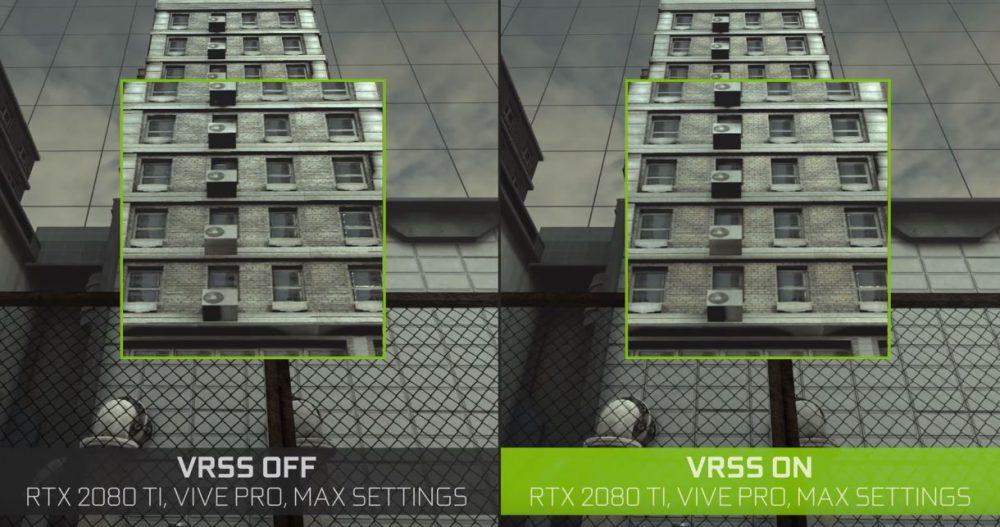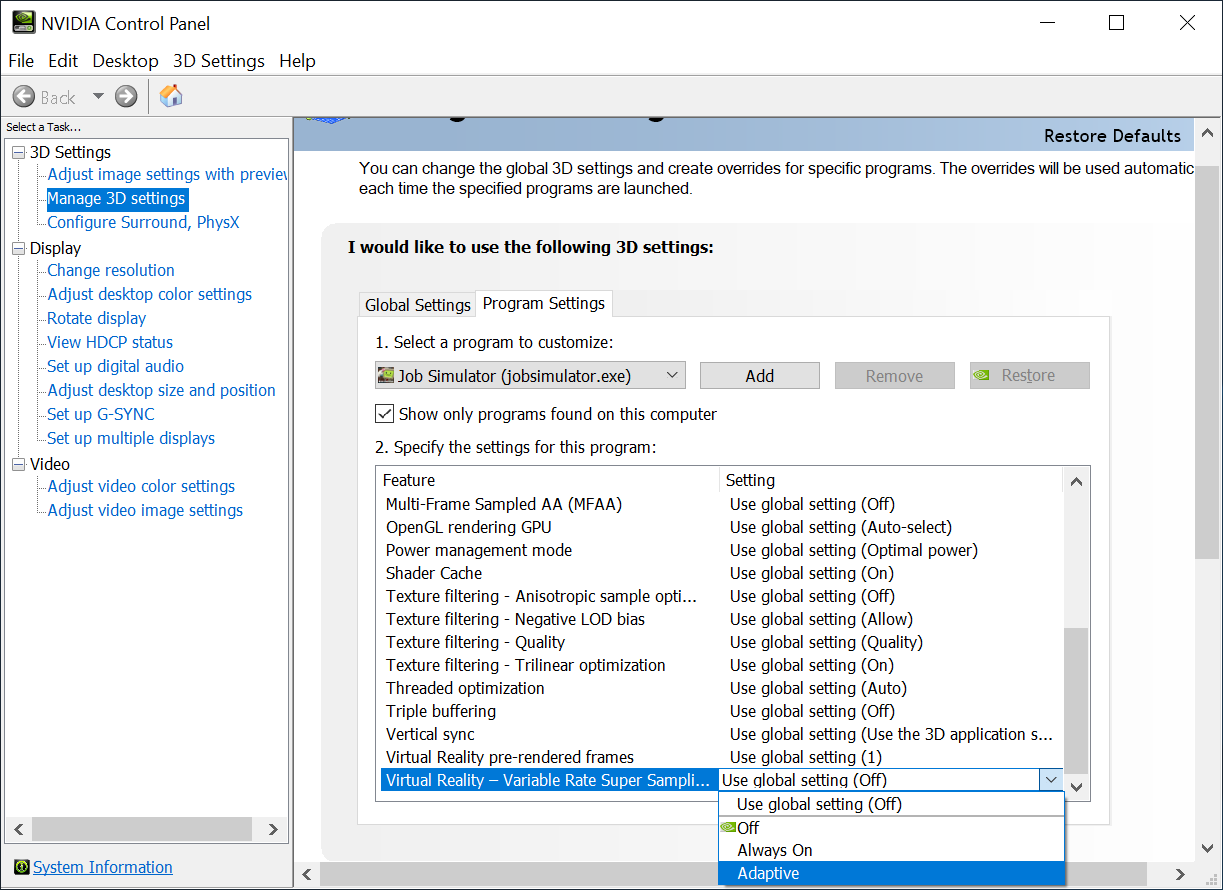Mejora la calidad en tu VR con Variable Rate Supersampling

Es posible, y más si estás familiarizado con los dispositivos de realidad virtual (VR), que hayas escuchado hablar del término Variable Rate Supersampling (también conocido por sus siglas VRSS) pero no sepas lo que es, así que en este artículo vamos a contarte qué es, en qué consiste, y cómo puedes activarlo para mejorar la calidad de tu experiencia en realidad virtual.
Esta tecnología tiene, en realidad, el prefijo Turing delante de su nombre, y es que como ya supondréis es NVIDIA la responsable de ella y es compatible con las gráficas de arquitectura Turing y posteriores. El objetivo es el de mejorar la experiencia en realidad virtual, mejorando la calidad de los objetos que veremos mientras la utilizamos.
VRSS, mejor calidad sin sacrificar rendimiento
Variable Rate Supersampling, o supermuestreo de velocidad variable es una nueva técnica que mejora la calidad de la imagen en los juegos de realidad virtual utilizando gráficas NVIDIA Turing. Mediante ésta, se aplica dinámicamente un supersampling de hasta X8 en el centro de la pantalla, donde se enfoca el ojo con las gafas VR puestas, y lo aplica de manera inteligente solo cuando la GPU tiene capacidad para hacerlo sin sacrificar los FPS.
En comparación con otras técnicas que aplican el supersampling a toda la pantalla y que afectan a los FPS a los que funciona el juego, la mayor bondad de VRSS es su uso adaptativo para mantener los 90 Hz típicos de las gafas VR. En otras palabras, si la GPU puede mantener los 90 FPS en el juego de manera holgada, VRSS aplicará supersampling en el centro de la imagen (X2, X4 o X8) solo mientras se puedan mantener los FPS en el juego, garantizando así la mejor experiencia de juego.
Cómo activar VRSS en una gráfica NVIDIA
Para activarlo debemos ir al panel de control de NVIDIA, y en la sección «Controlar la configuración 3D» debemos buscar el parámetro «Virtual Reality – Variable Rate Super Sampling» y seleccionar la opción «Adaptive». Esta opción solo estará disponible si tenemos conectado al equipo un sistema de realidad virtual, de lo contrario no aparecerá la opción. También requiere que tengas instalado el controlador versión 441.87 o superior.
Para usuarios más avanzados, también está disponible la opción «Always On» que lo mantiene siempre activo, pero tened en cuenta que en ese caso sí que podría tener un impacto en el rendimiento del juego ya que aplicará un supermuestreo de 8X en todos los casos, independientemente de los FPS.